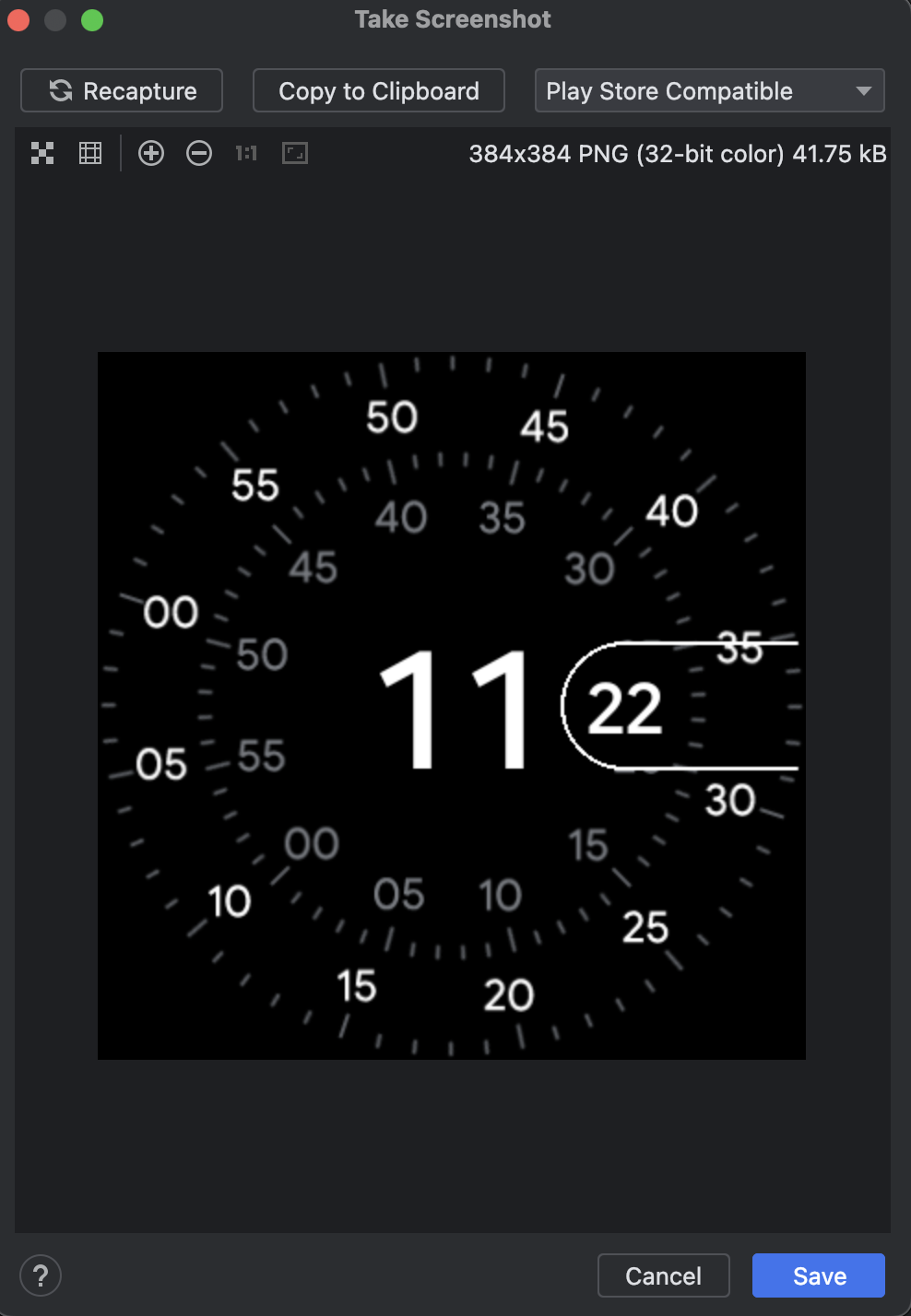Mengambil screenshot
Tetap teratur dengan koleksi
Simpan dan kategorikan konten berdasarkan preferensi Anda.
Untuk mengambil screenshot Android Emulator, klik tombol Take screenshot
 .
.
Di dialog Take Screenshot yang muncul, Anda dapat mengambil ulang, mengedit, atau menyalin
gambar yang diambil. Setelah merasa puas dengan gambar yang ditampilkan, klik Save. Emulator
akan membuat file PNG dengan nama
Screenshot_yyyymmdd-hhmmss.png menggunakan tahun, bulan,
hari, jam, menit, dan detik pengambilan gambar. Anda dapat mengubah nama file jika ingin
dan memilih tempat untuk menyimpan file.
Untuk mengambil
screenshot emulator Wear OS yang kompatibel dengan Play,
tetapkan menu drop-down ke Kompatibel dengan Play Store.
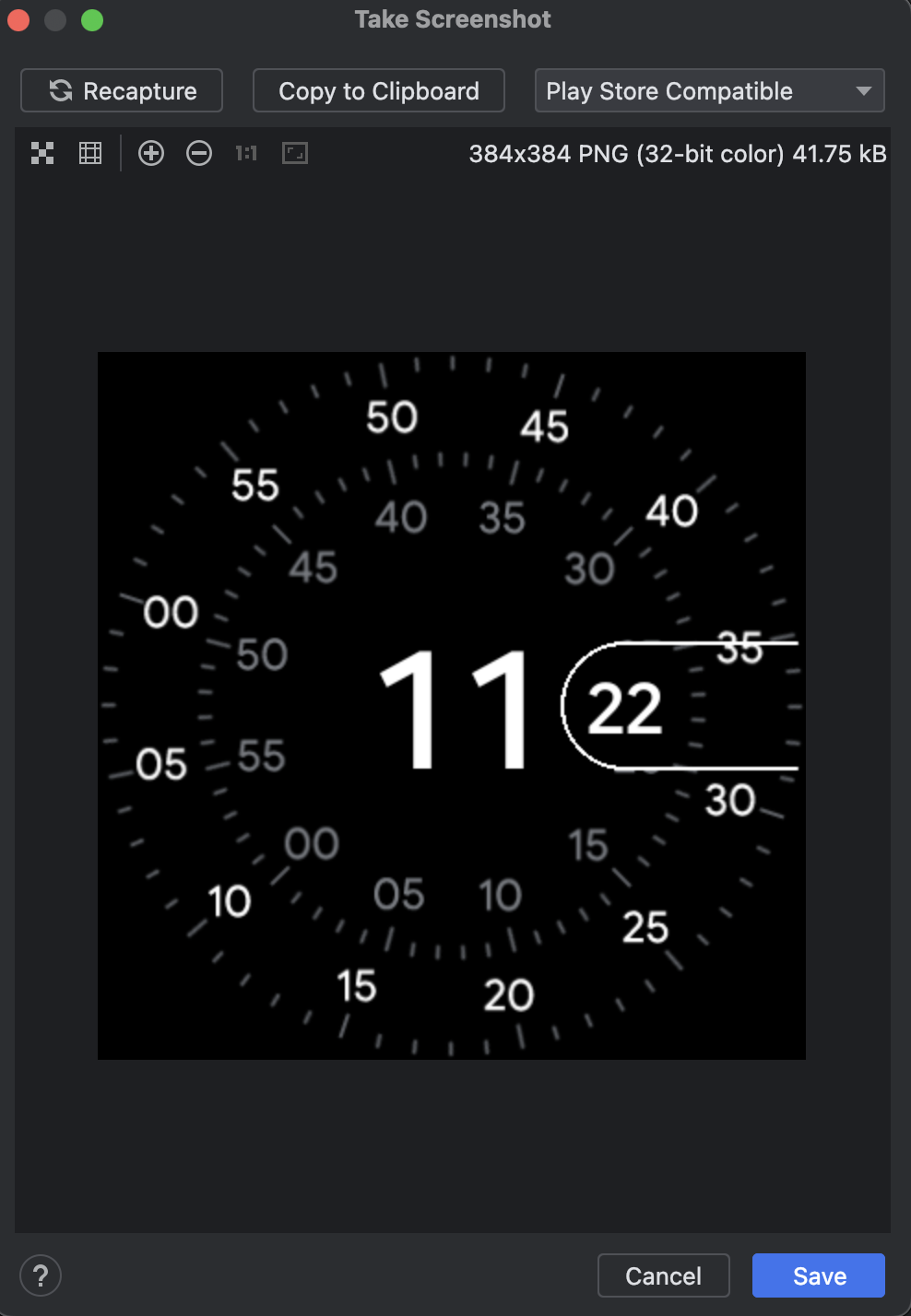
Anda juga dapat mengambil screenshot dari command line dengan salah satu
perintah berikut:
screenrecord screenshot [destination-directory]adb emu screenrecord screenshot [destination-directory]
Konten dan contoh kode di halaman ini tunduk kepada lisensi yang dijelaskan dalam Lisensi Konten. Java dan OpenJDK adalah merek dagang atau merek dagang terdaftar dari Oracle dan/atau afiliasinya.
Terakhir diperbarui pada 2025-07-27 UTC.
[[["Mudah dipahami","easyToUnderstand","thumb-up"],["Memecahkan masalah saya","solvedMyProblem","thumb-up"],["Lainnya","otherUp","thumb-up"]],[["Informasi yang saya butuhkan tidak ada","missingTheInformationINeed","thumb-down"],["Terlalu rumit/langkahnya terlalu banyak","tooComplicatedTooManySteps","thumb-down"],["Sudah usang","outOfDate","thumb-down"],["Masalah terjemahan","translationIssue","thumb-down"],["Masalah kode / contoh","samplesCodeIssue","thumb-down"],["Lainnya","otherDown","thumb-down"]],["Terakhir diperbarui pada 2025-07-27 UTC."],[],[]]
 .
.